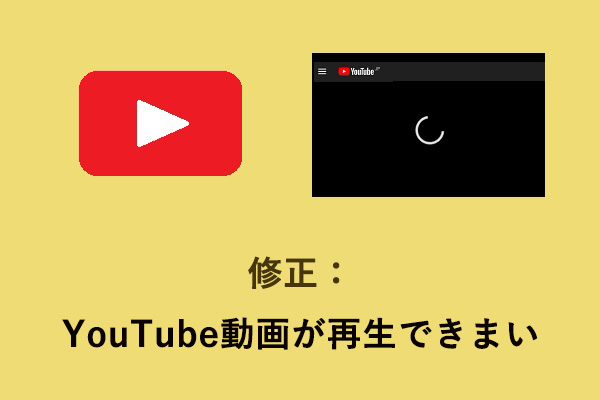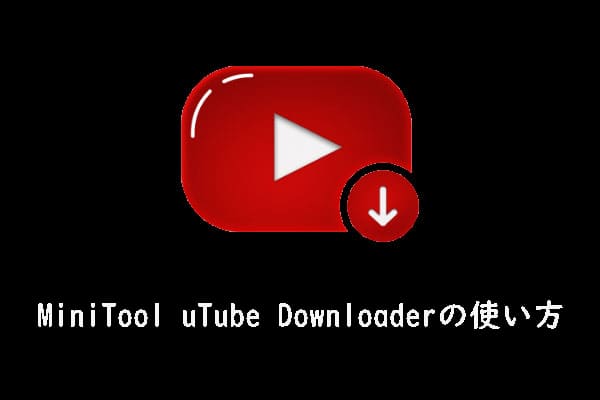Android版・iOS版YouTube 動画プレイヤーのUIが一新
AndroidやiOSのYouTubeアプリで動画をフルスクリーンで再生したとき、以前と何かが違っていることに気付くでしょう。
YouTubeは、モバイルアプリ版動画プレイヤーに新しいUIを採用しました。YouTube動画プレイヤーの新しいUIでは、動画の評価、コメントの閲覧、共有が簡単にできるようになっています。
このような機能は、これまでは「その他の動画」でスワイプアップして表示していましたが、新しいUIでは前面に押し出され、関連動画は隅のボタンから表示するように変更されました。
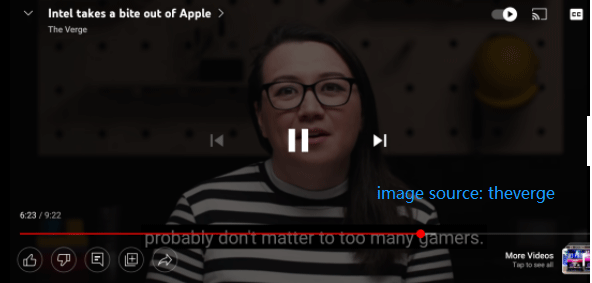
ここで、YouTube動画プレイヤーの新しいUIがもたらす利便性について、コメント閲覧を例に挙げて解説します。以前のUIでは、縦画面でコメント欄をタップしてから全画面表示に切り替える必要がありましたが、新しいUIでは、左下隅のコメントボタンをタップするだけで、横画面で動画と一緒にコメントを見ることができるようになりました。
AndroidデバイスまたはiOSデバイスでYouTubeアプリを起動し、全画面表示で動画を再生すると、動画プレイヤーのUIが新しくなっていることが分かります。
以上、Android版・iOS版YouTube動画プレイヤーの新しいUIについてお伝えしました。これについてのご意見をぜひコメント欄にお寄せ下さい。
おまけ: YouTube動画を無料でダウンロードする方法
YouTubeの動画を無料でダウンロードする方法をご存じでしょうか?そうでない方は、ぜひこのパートをご覧下さい。
YouTube Premiumの課金を避ける方法として、動画のダウンロードがあります。YouTubeダウンローダーを使用すると、YouTubeの動画をMP3やMP4などのメディアファイル形式としてダウンロードできます。そのようなツールの1つとして、MiniTool uTube Downloaderがあります。
MiniTool uTube Downloaderは、Windowsで使える安全・無料のYouTubeダウンローダーです。1度に複数のYouTube動画をダウンロードし、字幕も保存できます。
MiniTool uTube Downloaderクリックしてダウンロード100%クリーン&セーフ
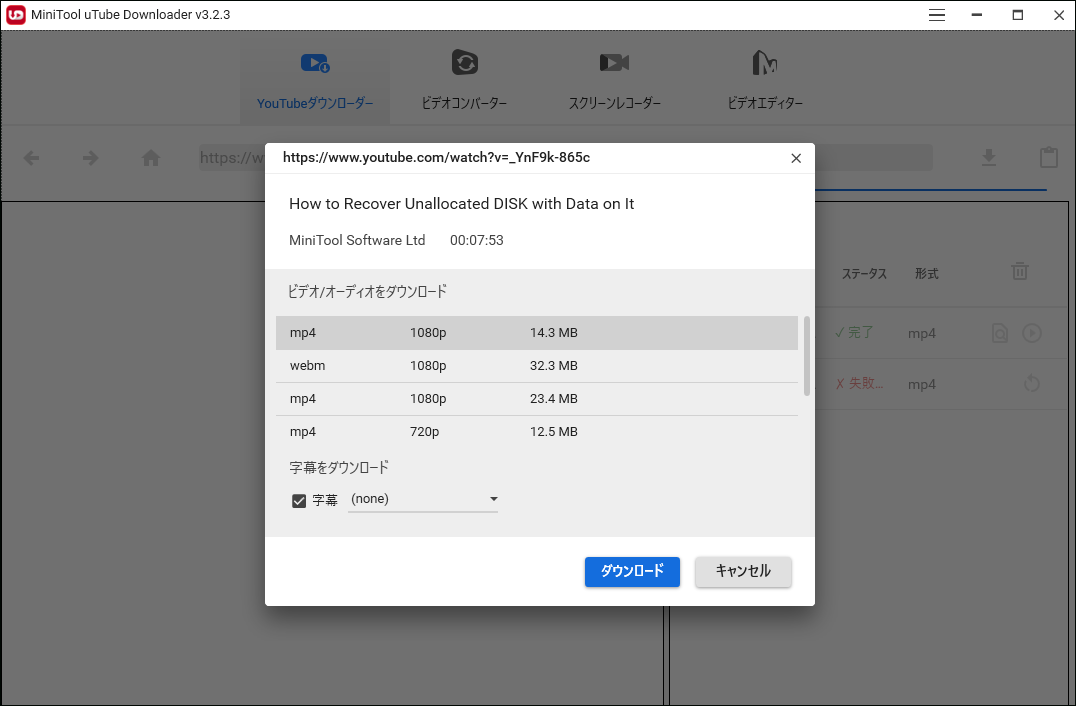
それでは、MiniTool uTube Downloaderを使ってYouTube動画をダウンロードする手順を解説します。
- 動画リンクをコピーして、MiniTool uTube Downloaderのアドレスバーに貼り付けます。
- アドレスバーの横にあるダウンロードアイコンをクリックします。
- メディアファイル形式を選択し、ダウンロードボタンをクリックします。
- 処理が完了するまで待ちます。
MiniTool uTube Downloaderをぜひお試し下さい。なお、YouTubeからダウンロードしたものは営利目的での利用はできません。